

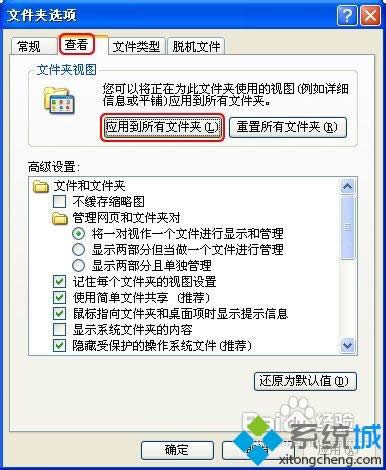
|
Windows XP是美国微软公司研发的基于X86、X64架构的PC和平板电脑使用的操作系统,于2001年8月24日发布RTM版本,并于2001年10月25日开始零售。其名字中“XP”的意思来自英文中的“体验(Experience)”。该系统是继Windows 2000及Windows ME之后的下一代Windows操作系统,也是微软首个面向消费者且使用Windows NT5.1架构的操作系统。 XP系统的用户都遇到过文件夹或文件的图标大小样式设置后,其他的并没有跟着变化,这样文件夹图标就变得不一样了,这样不能统一图标大小样式。实有这样的功能可以一次性把所有的文件夹或文件图标大小都设成一样的视图样式,感兴趣的用户可以一起阅读下文教程。 具体方法如下: 1、电脑窗口中,标准按钮栏中单击查看图标,显示出五种视图样式,分别是缩略图、平铺、图标、列表、详细信息。这里单击自己喜欢的样式,比如选择(平铺),这个页面的文件夹和文件就是平铺视图;
2、然后,单击(工具)。在工具菜单下单击(文件夹选项);
3、在文件夹选项框中,单击(查看)切换到查看界面。然后在文件夹视图下单击(应用到所有文件夹);
4、这时弹出提示框,提示是否使所有文件夹均用当前文件夹的视图设置。这里我们单击(是);
5、退回到文件夹选项框,单击(确定),设置完成;
6、最后,我们来看看设置后的效果。 打开的所有文件夹视图都是平铺的视图样式。
上述就是XP系统修改文件夹图标大小样式的方法,有需要的用户可以一起来设置。 Windows XP服役时间长达13年,产生的经济价值也较高。2014年4月8日,微软终止对该系统的技术支持,但在此之后仍在一些重大计算机安全事件中对该系统发布了补丁。 |
温馨提示:喜欢本站的话,请收藏一下本站!